
Gyors navigáció az iPhone Pages alkalmazásában
Ha egyszerűbben szeretne navigálni a dokumentumban, megjelenítheti az oldalak bélyegképeit vagy egy tartalomjegyzéket, így gyorsan megkereshet egy adott oldalt, és oda ugorhat. A dokumentum elejére is léphet billentyűparancs segítségével.
Az Oldalbélyegképek nézetének megjelenítése vagy elrejtése
Koppintson a
 gombra, koppintson a Nézetbeállítások elemre, majd kapcsolja be a Navigátort.
gombra, koppintson a Nézetbeállítások elemre, majd kapcsolja be a Navigátort.Megjegyzés: Ha a billentyűzet meg van nyitva, koppintson a Kész elemre a bal felső sarokban a bezárásához.
Koppintson a képernyő alján lévő oldalszámra.
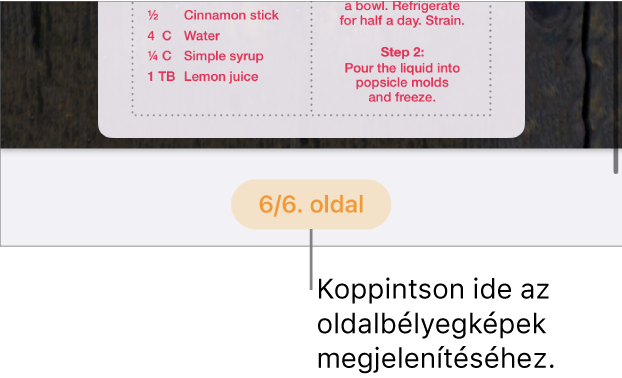
A megnyíló nézetben koppintson az Oldalbélyegképek lehetőségre a képernyő alján.
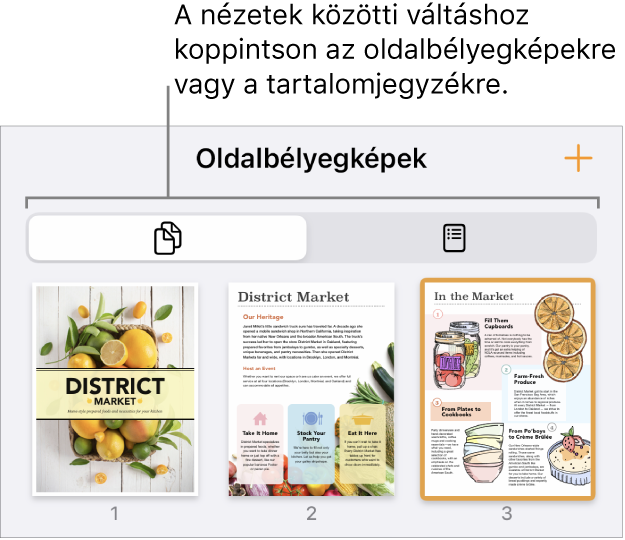
Nyomjon meg egy oldalbélyegképet a nézet bezárásához és az ugráshoz a dokumentum adott oldalára.
Lefelé legyintve úgy zárhatja be az Oldalbélyegképek nézetét, hogy az adott oldalon marad.
A szövegszerkesztő-dokumentumokban a szakaszokat, míg az oldalelrendezési dokumentumokban az oldalakat rendezheti át az Oldalbélyegképek nézetében. Lásd: Oldalak vagy szakaszok átrendezése az iPhone Pages alkalmazásában.
A tartalomjegyzék nézetének megjelenítése
Koppintson a
 gombra, koppintson a Nézetbeállítások elemre, majd kapcsolja be a Navigátort.
gombra, koppintson a Nézetbeállítások elemre, majd kapcsolja be a Navigátort.Megjegyzés: Ha a billentyűzet meg van nyitva, koppintson a Kész elemre a bal felső sarokban a bezárásához.
Koppintson a képernyő alján lévő oldalszámra.
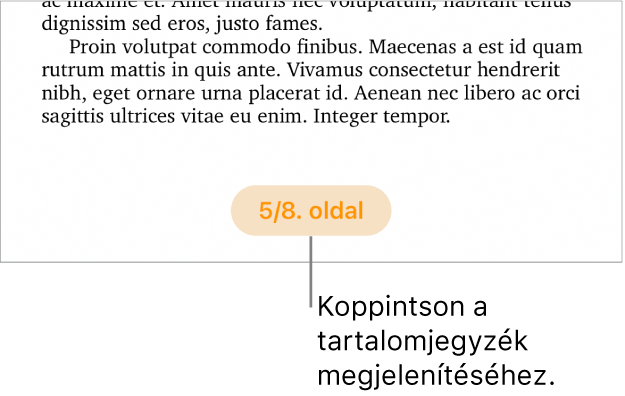
A megnyíló nézetben koppintson a Tartalomjegyzék lehetőségre a képernyő alján.
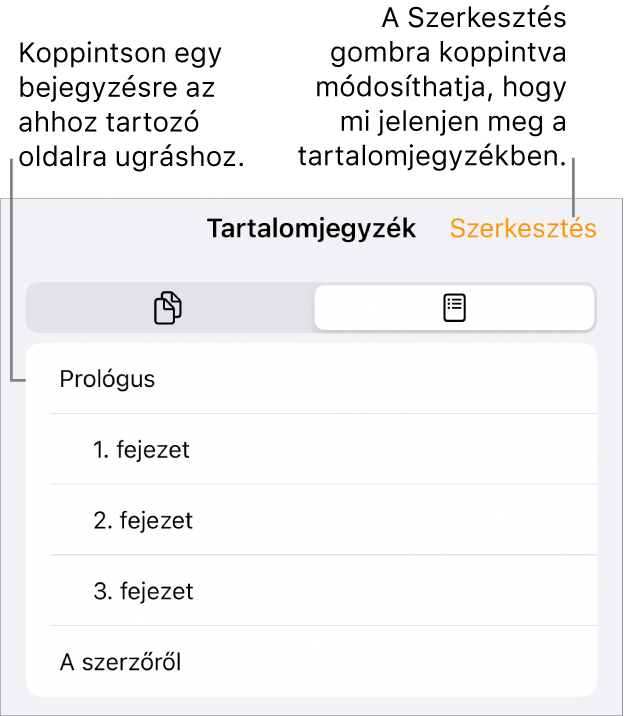
Koppintson egy bejegyzésre az ahhoz tartozó oldalra ugráshoz és a tartalomjegyzék bezárásához. A tartalomjegyzék bezáráshoz az aktuális oldal elhagyása nélkül legyintsen lefelé.
Ha szeretné megtudni, hogyan módosíthatja, hogy mi jelenjen meg a tartalomjegyzékben, vagy hogyan adhat hozzá tartalomjegyzéket a dokumentumhoz, tekintse meg a következő részt: Tartalomjegyzék létrehozása.
Ugrás a dokumentum elejére
Koppintson az állapotsorra (az időt megjelenítő szegélyre a Pages eszközsora felett).
Tipp: A dokumentumban igény szerint megjelölhet bizonyos szövegrészeket könyvjelzővel, majd a könyvjelzők listájából az adott könyvjelzőre navigálhat. Lásd: Könyvjelzők és kereszthivatkozások hozzáadása.